جدولة اجتماع وإدارته وبدء تشغيله لمضيف آخر في Microsoft Outlook
 هل لديك ملاحظات؟
هل لديك ملاحظات؟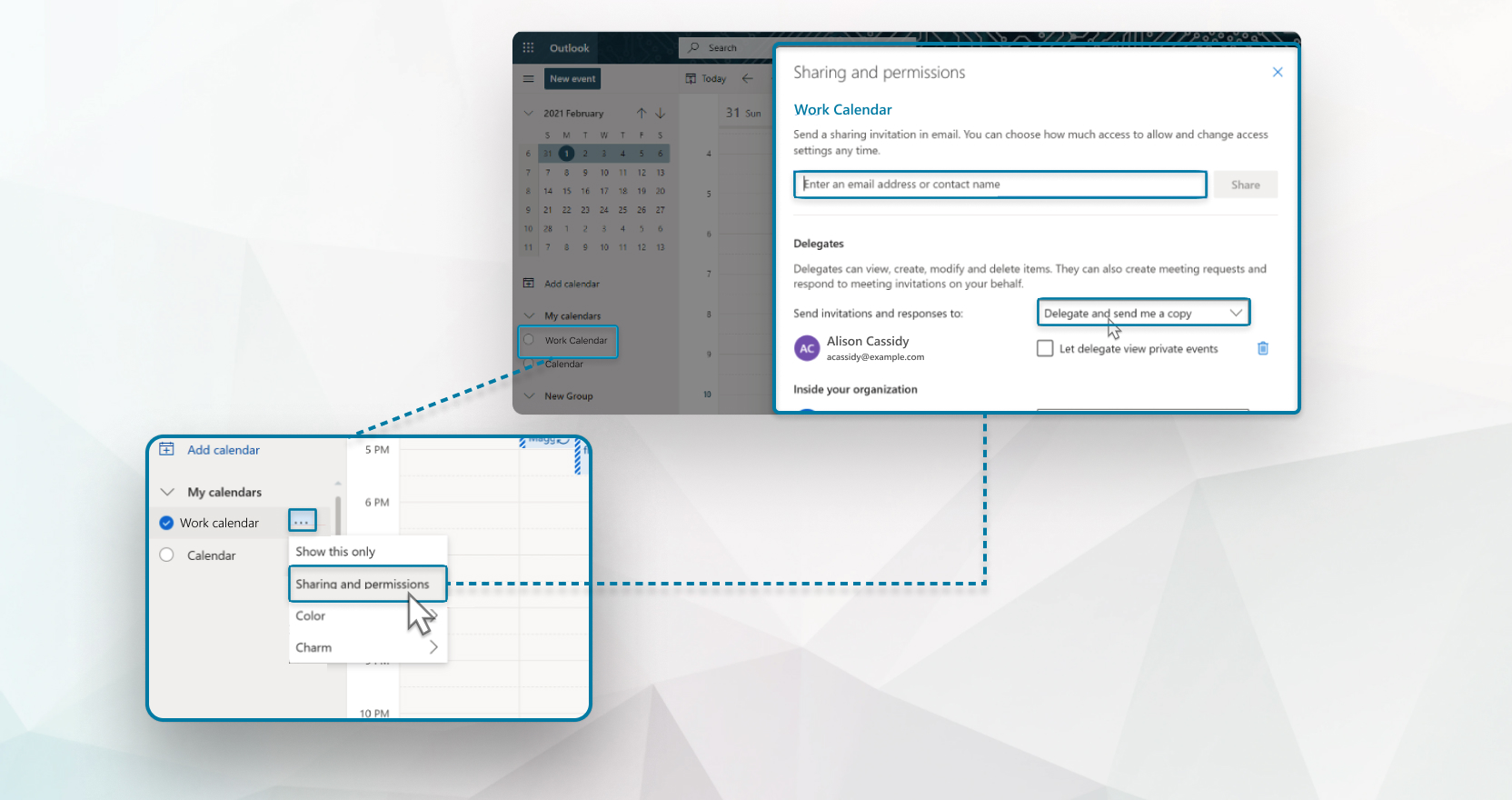
توضح هذه الإرشادات بالتفصيل كيفية جدولة الاجتماعات لمضيف آخر إذا كنت تستخدم Outlook مع حساب Microsoft 365. إذا كنت تستخدم Outlook في Microsoft Exchange، فيمكنك أيضًا جدولة اجتماعات Webex لمضيف آخر في Microsoft Exchange باستخدام Webex Scheduler.
قبل أن تتمكن من جدولة الاجتماعات نيابة عن شخص آخر ، قم بما يلي:
-
تأكد من أنك والمضيف الفعلي تستخدمان الإصدار نفسه من Webex Scheduler أو Webex Productivity Tools.
-
تأكد من تسجيل الدخول إلى حسابك الخاص في Webex في جدولة Webex أو أدوات إنتاجية Webex .
| 1 |
من التقويم في Microsoft Outlook ، انتقل إلى على شريط الصفحة الرئيسية. |
| 2 |
اكتب اسم المضيف أو حدد الاسم لتحديد اسم المضيف ، ثم انقر فوق موافق . |
| 3 |
حدد تقويم المضيف ثم اختر من بين الخيارات التالية:
|
| 1 |
من التقويم في Microsoft Outlook ، انقر فوق فتح التقويم المشترك على شريط الصفحة الرئيسية. |
| 2 |
اكتب الاسم أو عنوان البريد الإلكتروني للمضيف ، وانقر فوق فتح ، ثم حدد تقويم المضيف. |
| 3 |
حدد تقويم المضيف ثم اختر من بين الخيارات التالية:
|
| 1 |
من التقويم في تطبيق الويب Microsoft Outlook ، حدد إضافة تقويم على شريط الأدوات الأيمن. |
| 2 |
حدد إضافة من الدليل ، ثم اكتب الاسم أو عنوان البريد الإلكتروني للمضيف وانقر على إضافة . |
| 3 |
حدد تقويم المضيف ثم قم بجدولة الاجتماعات وإدارتها وبدءها لهذا المضيف باستخدام Webex Scheduler . |


